Cara mencadangkan profil browser Brave

Panduan lengkap untuk mencadangkan dan memulihkan profil pengguna di browser Brave dengan langkah-langkah yang jelas dan aman.
Debian Linux dikenal stabil dan tidak berubah. Bagi sebagian besar, filosofi ini cukup bagus. Semuanya bekerja dengan baik, dan tidak ada yang rusak. Namun, stabilitas ini datang dengan biaya. Seringkali, pengguna terjebak pada kernel Linux lama yang sudah ketinggalan zaman.
Jika Anda menyukai gagasan untuk menjaga paket Anda tetap stabil tetapi menginginkan kernel yang lebih baru untuk dukungan perangkat keras yang lebih baik, Anda akan senang mengetahui bahwa Kernel 5.3 Linux dapat bekerja! Ikuti panduan kami di bawah ini, dan Debian Anda akan segera memiliki Linux 5.3!
Mengaktifkan Backport Debian untuk Debian 10 Stable
Debian 10, rilis terbaru dari proyek Debian, hadir dengan kernel Linux versi 4.19. Ini adalah rilis kernel Linux terbaru yang didukung jangka panjang dan versi terbaru dari kernel Linux yang dapat digunakan oleh pengguna Debian 10 Stable. Jika Anda ingin mendapatkan versi 5.3, yang (saat tulisan ini ditulis) rilis stabil terbaru dari kernel Linux, Anda perlu mengatur repositori Debian Backports pada sistem.
Mengaktifkan Debian Backports berarti mengedit sources.listfile yang terletak di /etc/apt/direktori. Oleh karena itu, sebaiknya buat cadangan file ini sebelum melanjutkan. Menggunakan perintah cp , buat salinan "sources.list."
sudo cp /etc/apt/sources.list /etc/apt/sources.list.bak
Dengan cadangan yang dibuat, sekarang saatnya untuk memulai proses pengeditan. Menggunakan editor teks Nano, muat sources.listfile. Pastikan untuk menggunakan sudo, atau jika Anda tidak mengatur sudo di Debian, gunakan su .
sudo nano -w /etc/apt/sources.list
Atau, untuk pengguna non-sudo.
su - nano -w /etc/apt/sources.list
Di dalam Nano, buat jalan Anda ke bawah dengan menekan Panah Bawah pada keyboard. Kemudian, tulislah kalimat berikut.
# Backport Debian Buster.
Selanjutnya, tekan tombol Enter pada keyboard untuk membuat baris baru di file. Kemudian, tambahkan repo backport baru untuk Debian 10 Buster.
deb https://deb.debian.org/debian buster-backports main
Setelah menambahkan baris repositori, sekarang saatnya untuk menyimpan Nano. Tekan Ctrl + O untuk menyimpan hasil edit Anda. Tutup editor teks Nano dengan Ctrl + X .
Mengalami beberapa masalah dalam menyiapkan Debian Backports di PC Stabil Debian 10 Anda? Perlu lebih banyak bimbingan? Lihat panduan mendalam kami tentang cara mengaktifkan Debian Backports .
Terakhir, setelah keluar dari editor teks Nano, gunakan perintah apt-get update untuk menyelesaikan pengaturan Debian Backports.
sudo apt update
Menemukan kernel 5.3
Sekarang setelah Debian Backports diaktifkan pada sistem, Anda perlu menemukan kernel Linux versi 5.3 di repositori perangkat lunak. Untuk melakukan ini, gunakan perintah apt search dan cari package linux-image.
Catatan: jika Anda perlu menginstal modul kernel khusus, Anda juga harus mencari dan menginstal paket linux-headers.
apt search linux-image
Setelah menjalankan perintah di atas, Anda akan melihat print-out di terminal yang menguraikan berbagai versi kernel Linux yang tersedia untuk Debian 10 Stable.
Atau, jika hasil cetak ini terlalu rumit untuk disortir, jalankan pencarian apt dengan perintah grep , dan filter “buster-backports.”
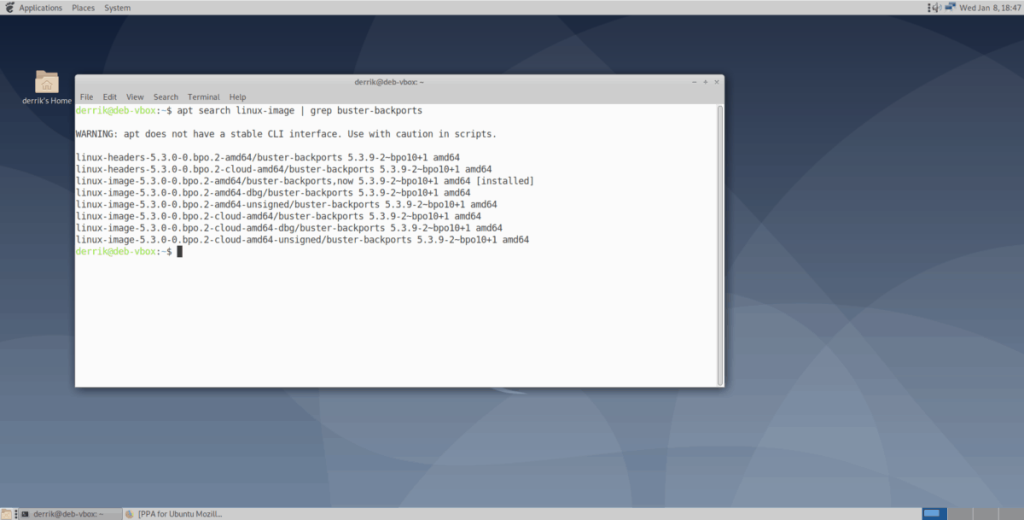
apt search linux-image | grep buster-backports
Di dalam hasil pencarian, ada dua variasi Kernel Linux 5.3. Variasi tersebut adalah:
linux-image-5.3.0-0.bpo.2-amd64
linux-image-5.3.0-0.bpo.2-cloud-amd64
Jika Anda menjalankan Debian 10 Stable di komputer desktop atau laptop, Anda perlu menginstal linux-image-5.3.0-0.bpo.2-amd64paket tersebut, karena paket tersebut mencakup semua berbagai driver Linux desktop yang diperlukan untuk berjalan pada sistem komputer tradisional.
Atau, jika Anda menggunakan Debian Linux di server, Anda punya pilihan. Untuk kernel cloud-centric, jangan ragu untuk menginstal linux-image-5.3.0-0.bpo.2-cloud. Atau, instal kernel desktop ( linux-image-5.3.0-0.bpo-2).
Menginstal Kernel 5.3 di Debian 10 Stable
Karena kami telah mengaktifkan repositori Debian Backports pada sistem, tidak ada rintangan khusus yang harus dilewati untuk menjalankan dan menjalankan Kernel Linux 5.3. Sebagai gantinya, kita dapat menginstal semuanya langsung dari repositori perangkat lunak. Ikuti instruksi di bawah ini untuk mendapatkan 5.3 dan berjalan di sistem Debian 10 Anda.
Instalasi Debian Desktop
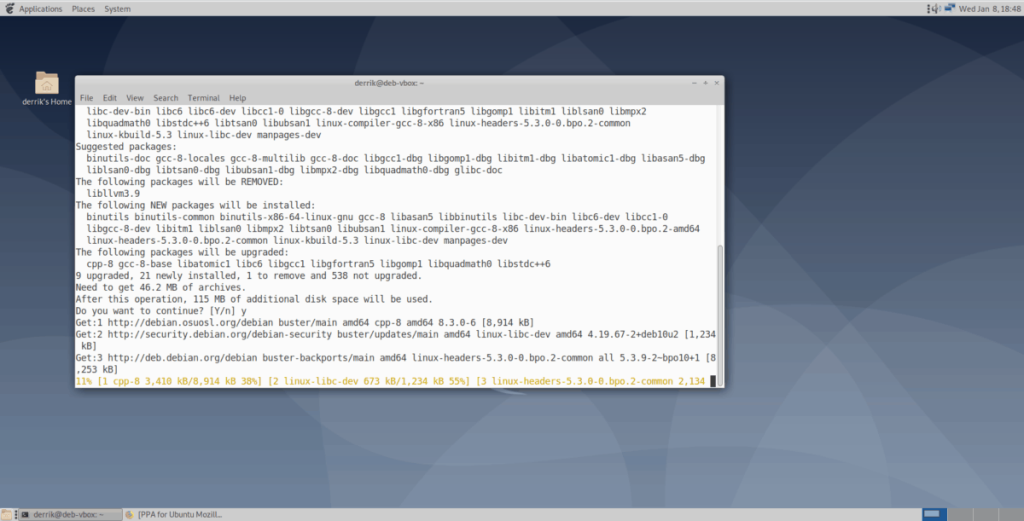
Menggunakan perintah apt di terminal, muat Linux Kernel 5.3 di desktop Debian 10 Stable Anda.
sudo apt install linux-image-5.3.0-0.bpo.2-amd64
Selain itu, pastikan untuk menginstal header Kernel Linux 5.3, jika Anda mengandalkan modul.
sudo apt install linux-headers-5.3.0-0.bpo.2-amd64
Instalasi Server Debian
Perlu Kernel Linux 5.3 bekerja di Server Debian? Lakukan hal berikut.
Pertama, tentukan apakah Anda memerlukan kernel cloud 5.3 atau kernel desktop 5.3. Kemudian, gunakan perintah apt install untuk memuatnya di sistem.
sudo apt install linux-image-5.3.0-0.bpo.2-cloud-amd64
Atau
sudo apt install linux-image-5.3.0-0.bpo.2-amd64
Pastikan juga untuk memuat Header Linux jika Anda memerlukan modul khusus:
sudo apt install linux-headers-5.3.0-0.bpo.2-cloud-amd64
atau
sudo apt install linux-headers-5.3.0-0.bpo.2-amd64
Setelah proses instalasi selesai, reboot sistem Debian 10 Stable Anda. Setelah masuk kembali, buka jendela terminal dan gunakan perintah uname . Ini akan mengkonfirmasi Anda menggunakan Kernel Linux 5.3.
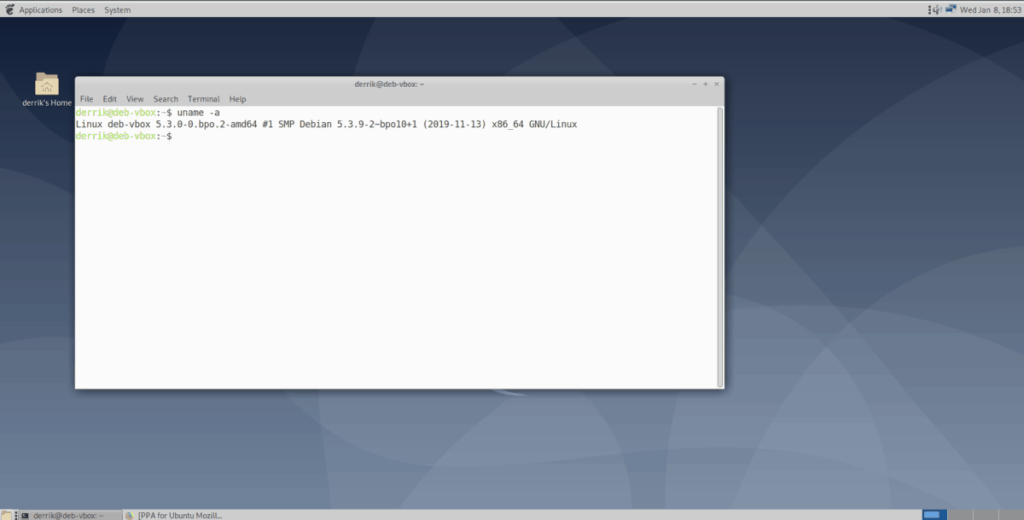
uname -a
Panduan lengkap untuk mencadangkan dan memulihkan profil pengguna di browser Brave dengan langkah-langkah yang jelas dan aman.
Pelajari cara menginstal Linux Lite, sistem operasi berbasis Ubuntu yang ringan dengan antarmuka XFCE4.
Jika Anda menggunakan banyak PPA di PC Ubuntu dan baru saja meningkatkan ke Ubuntu 20.04, Anda mungkin memperhatikan bahwa beberapa PPA Anda tidak berfungsi, karena
Baru mengenal Linux dan ingin menambahkan musik Anda ke Rhythmbox tetapi tidak yakin bagaimana melakukannya? Kami dapat membantu! Ikuti panduan ini saat kami membahas cara mengatur
Apakah Anda perlu mengakses PC atau Server Ubuntu jarak jauh dari PC Microsoft Windows Anda? Tidak yakin tentang bagaimana melakukannya? Ikuti bersama dengan panduan ini saat kami tunjukkan kepada Anda
Apakah Anda menggunakan browser web Vivaldi sebagai driver harian Anda di Linux? Apakah Anda mencoba mencari cara untuk mencadangkan pengaturan browser Anda untuk penyimpanan yang aman? Kami
Cara Mengunduh Podcast Dari Terminal Linux Dengan Podfox
Cara Menemukan File Duplikat Dan Membersihkannya Di Linux Dengan FSlint
Apakah Anda membutuhkan klien podcast yang bagus dan elegan untuk desktop Linux Anda? Jika demikian, Anda perlu mencoba CPod. Ini adalah aplikasi kecil yang ramah yang membuat mendengarkan
TuxGuitar adalah alat pembuat musik open-source. Dengan itu, pengguna dapat membuat dan mengedit tabulasi gitar mereka sendiri. Dalam panduan ini, kita akan membahas bagaimana caranya








